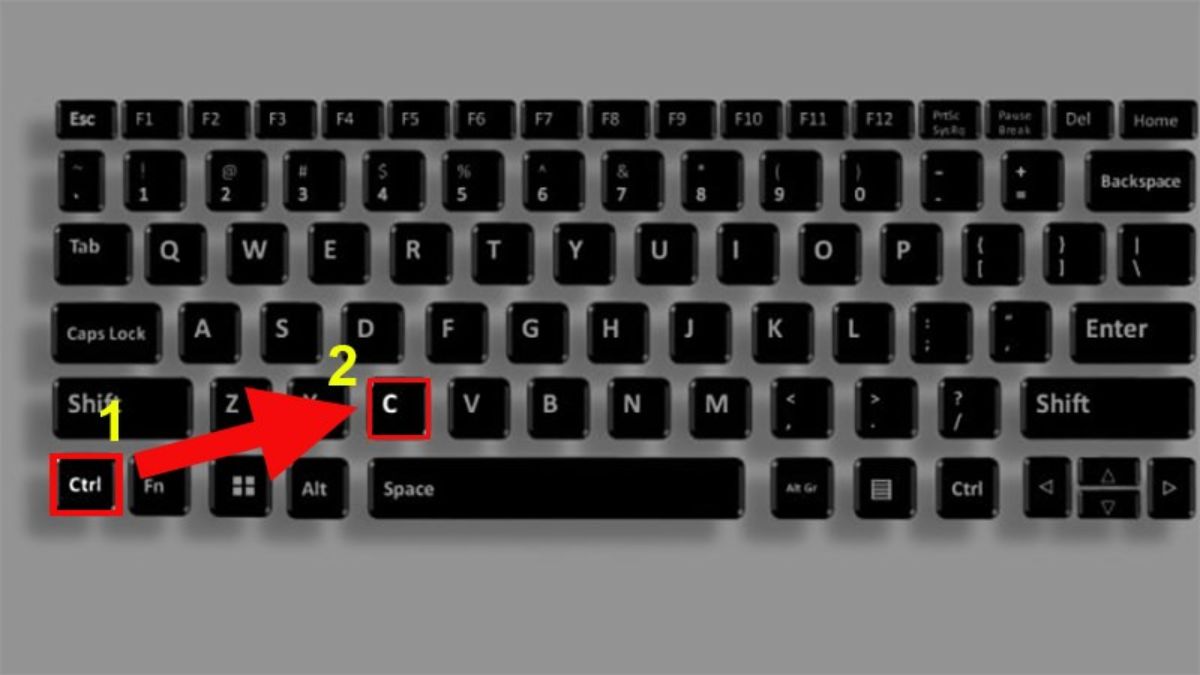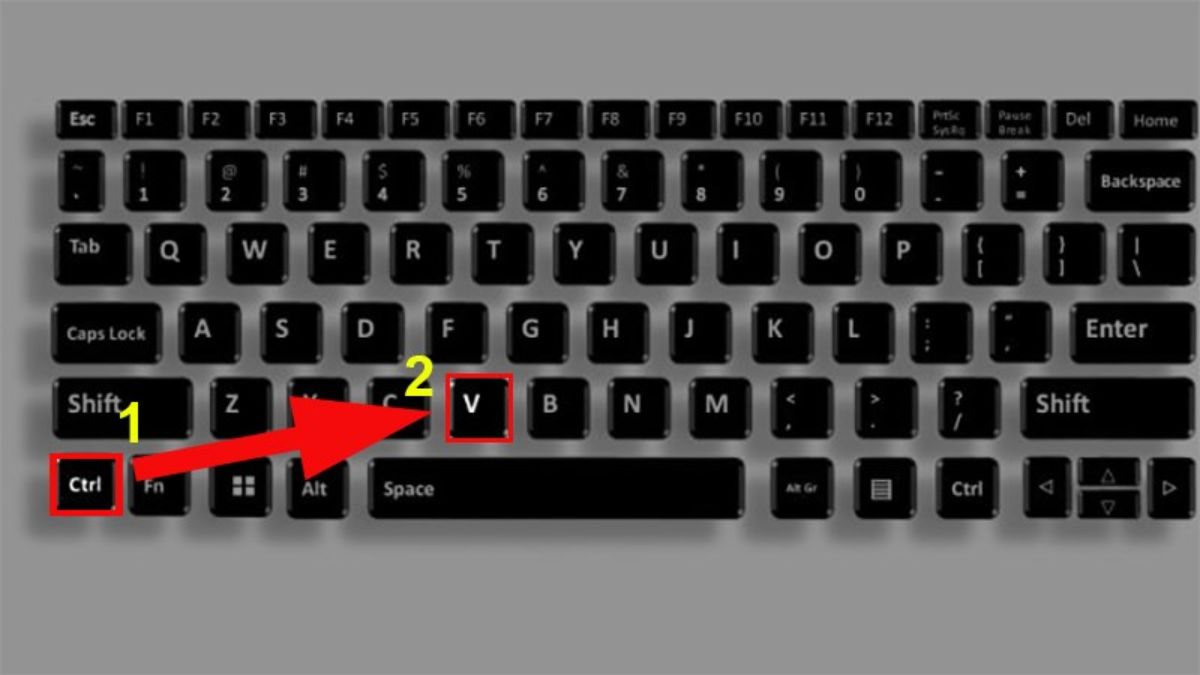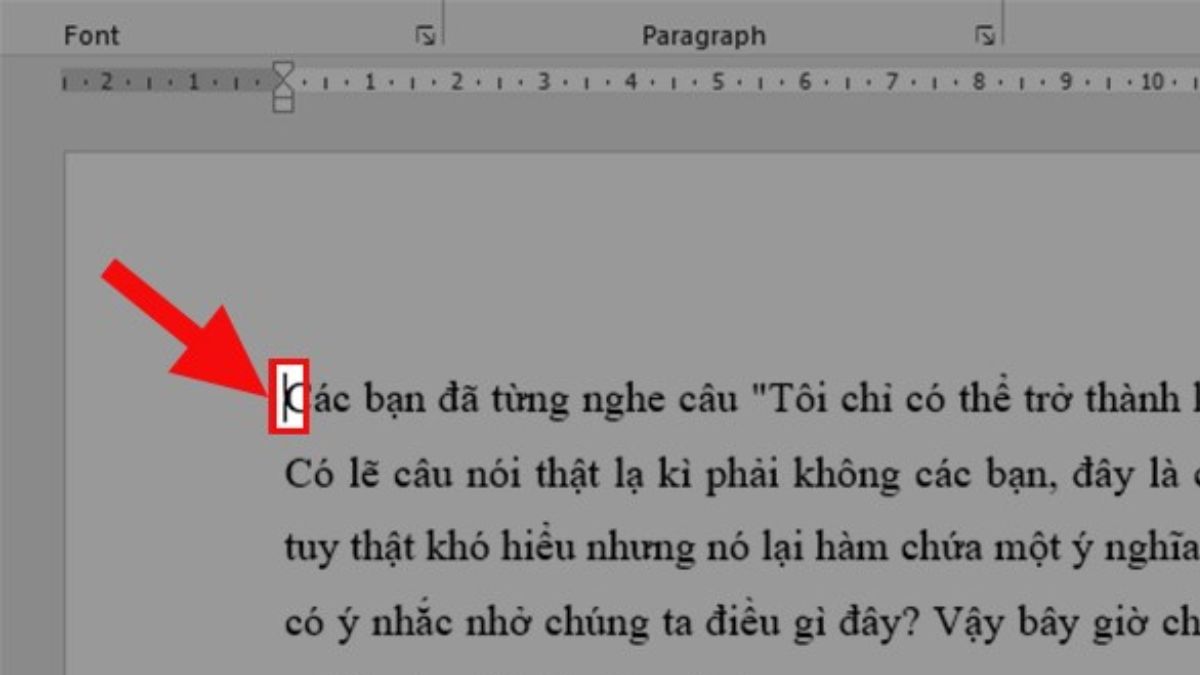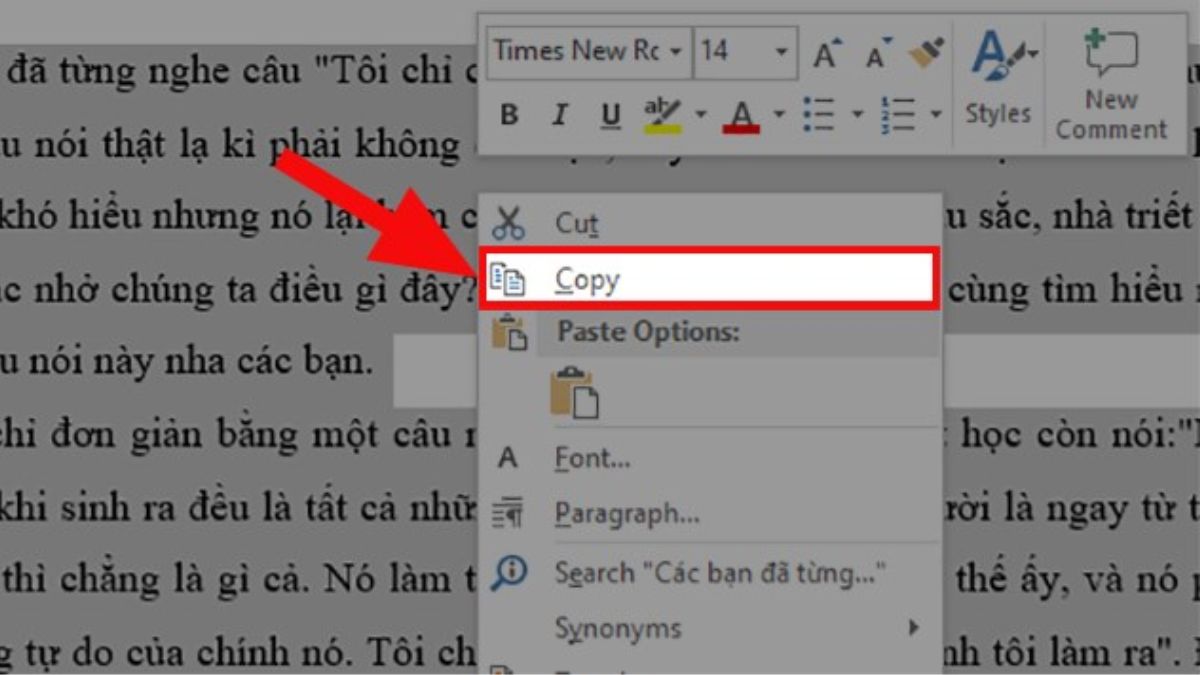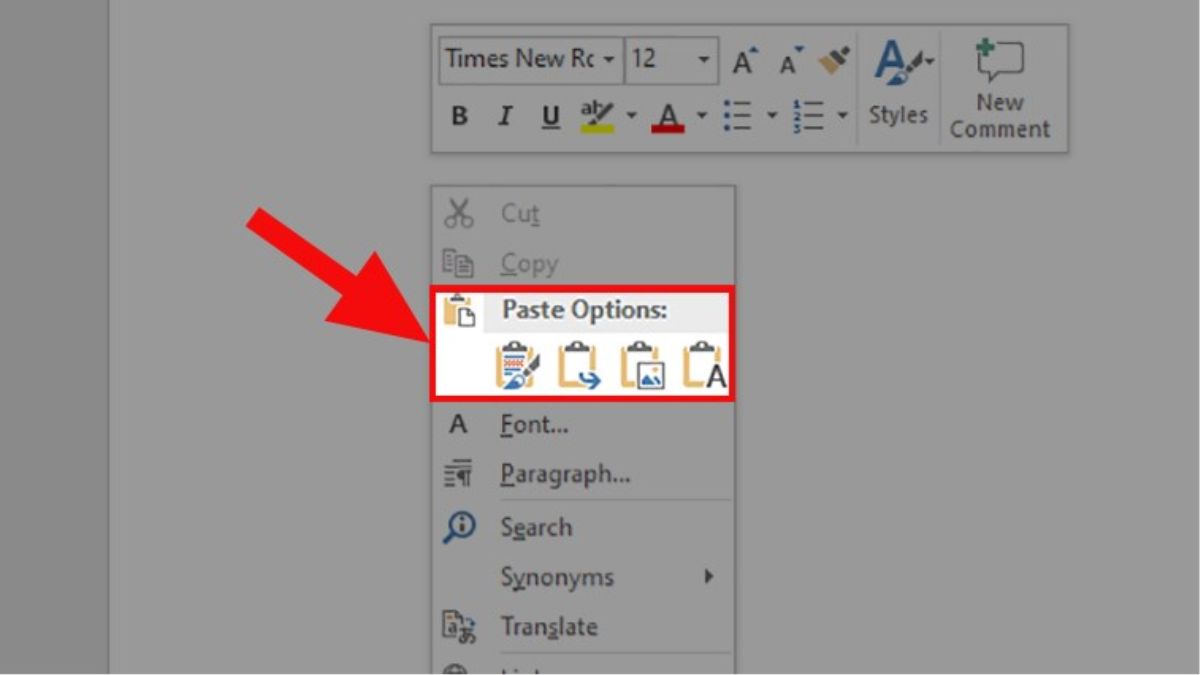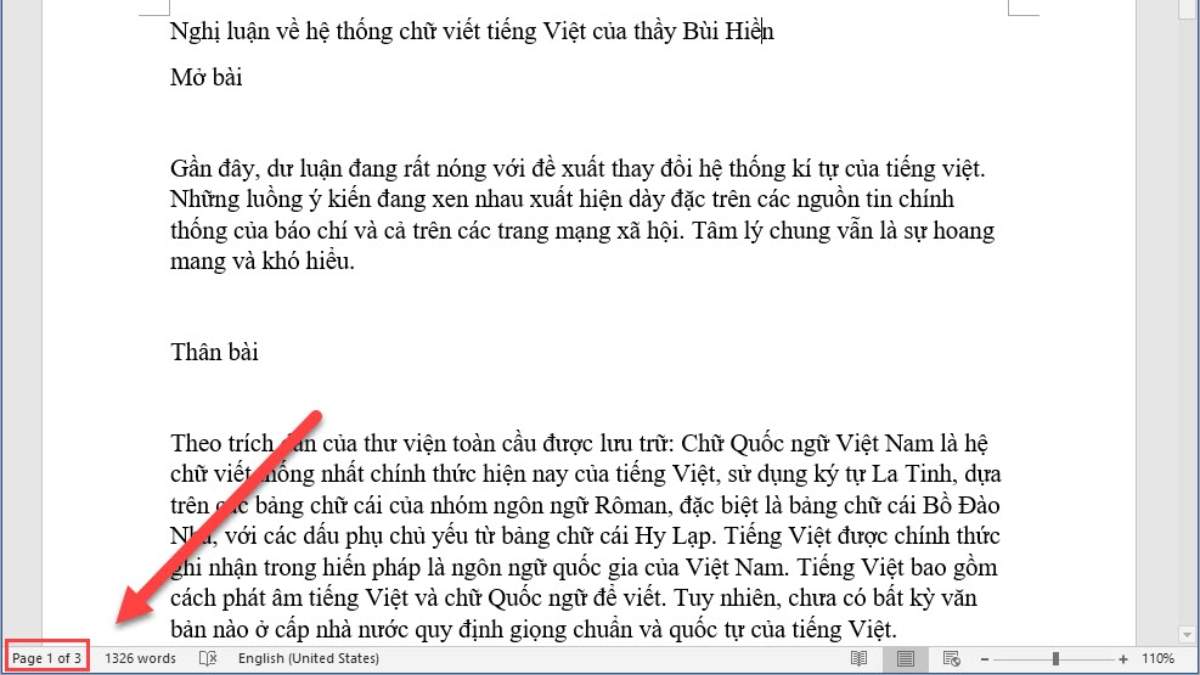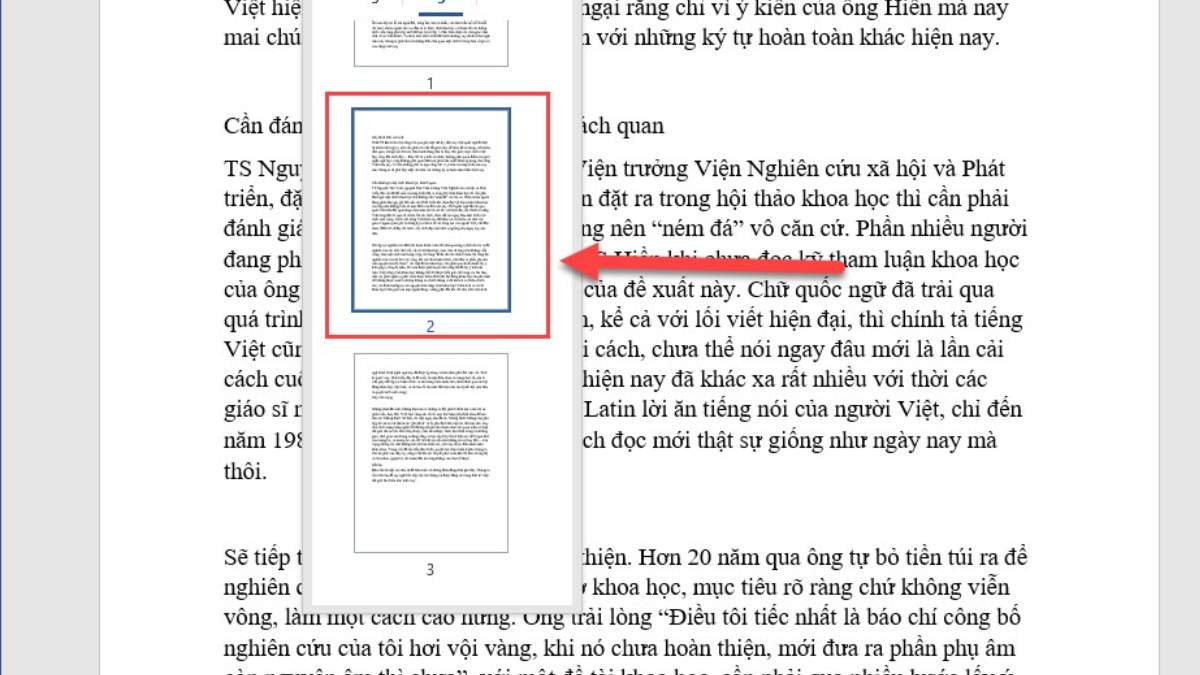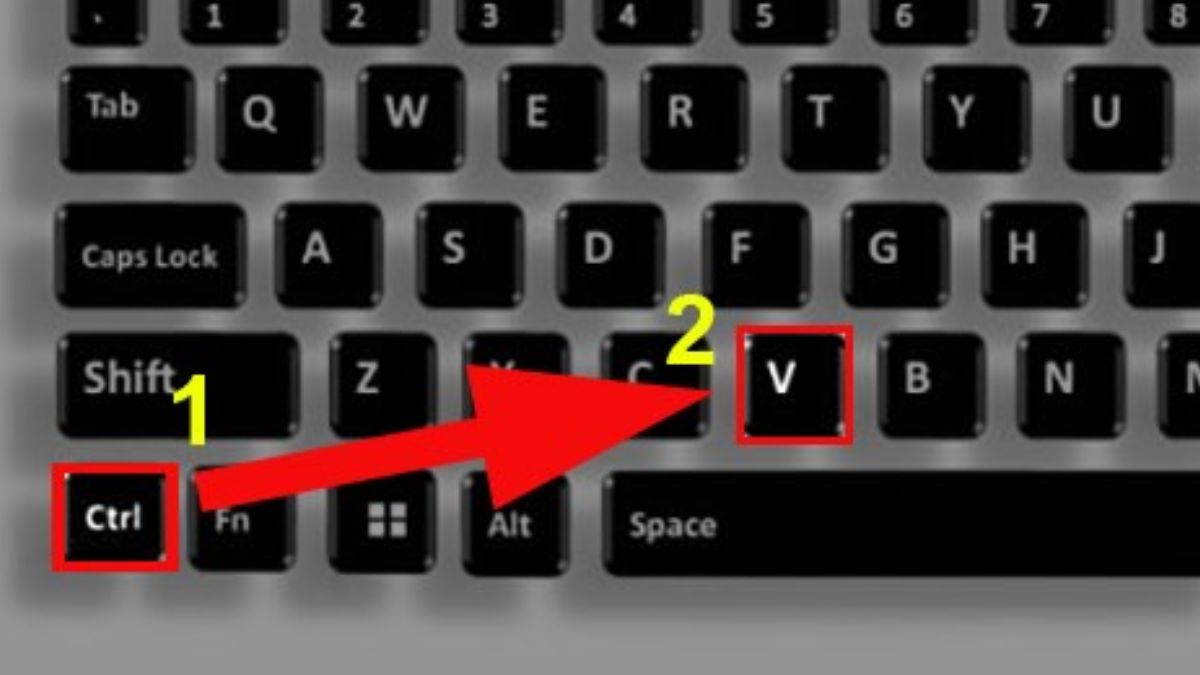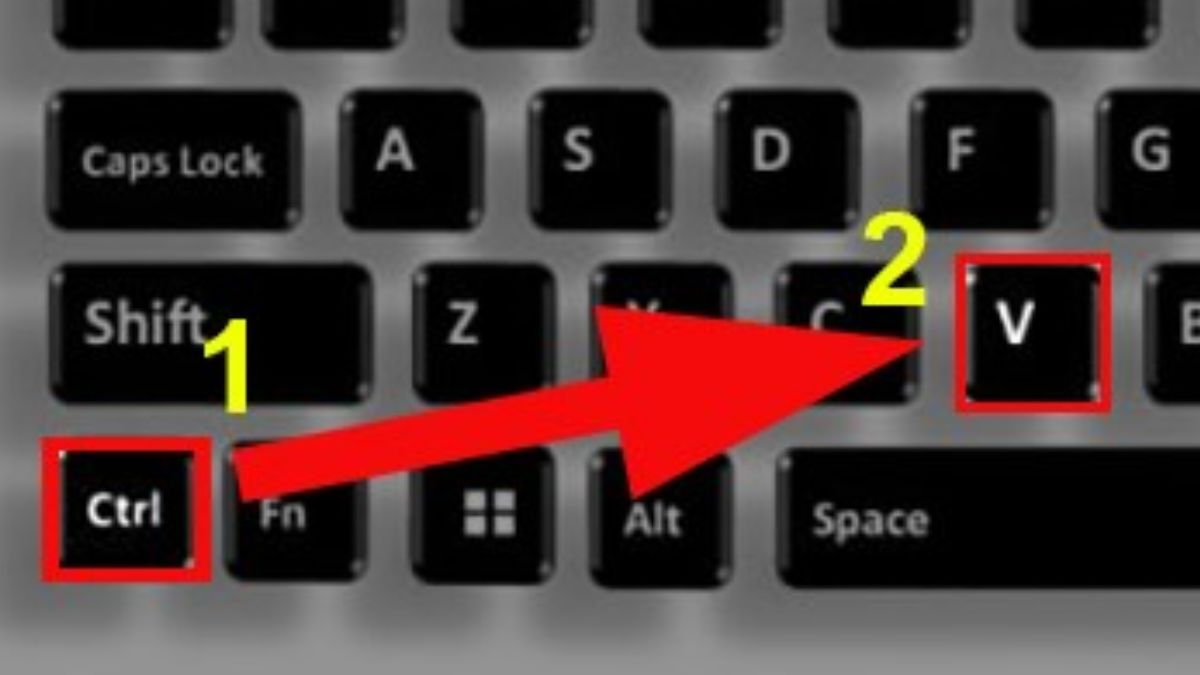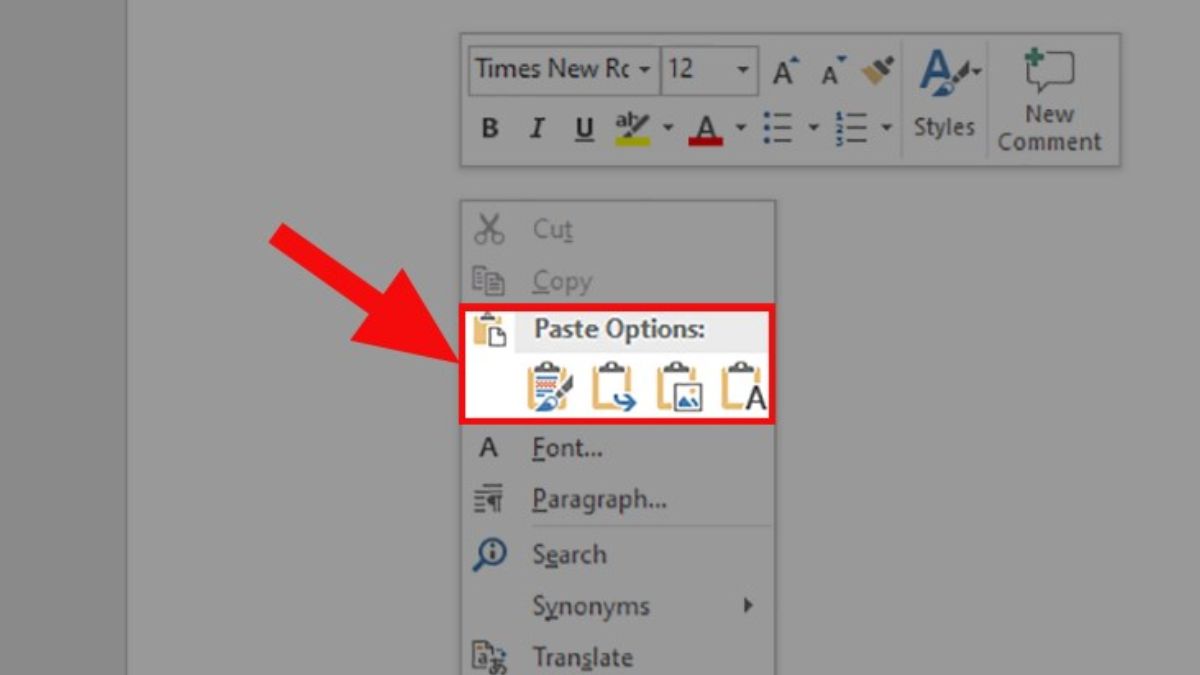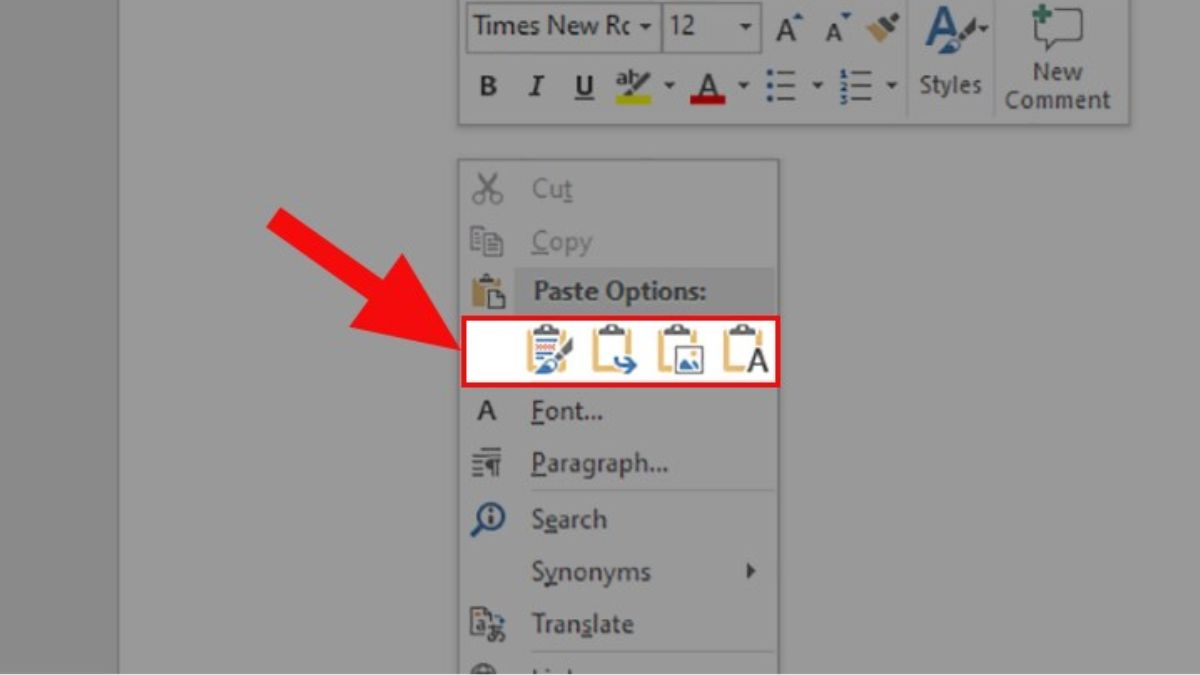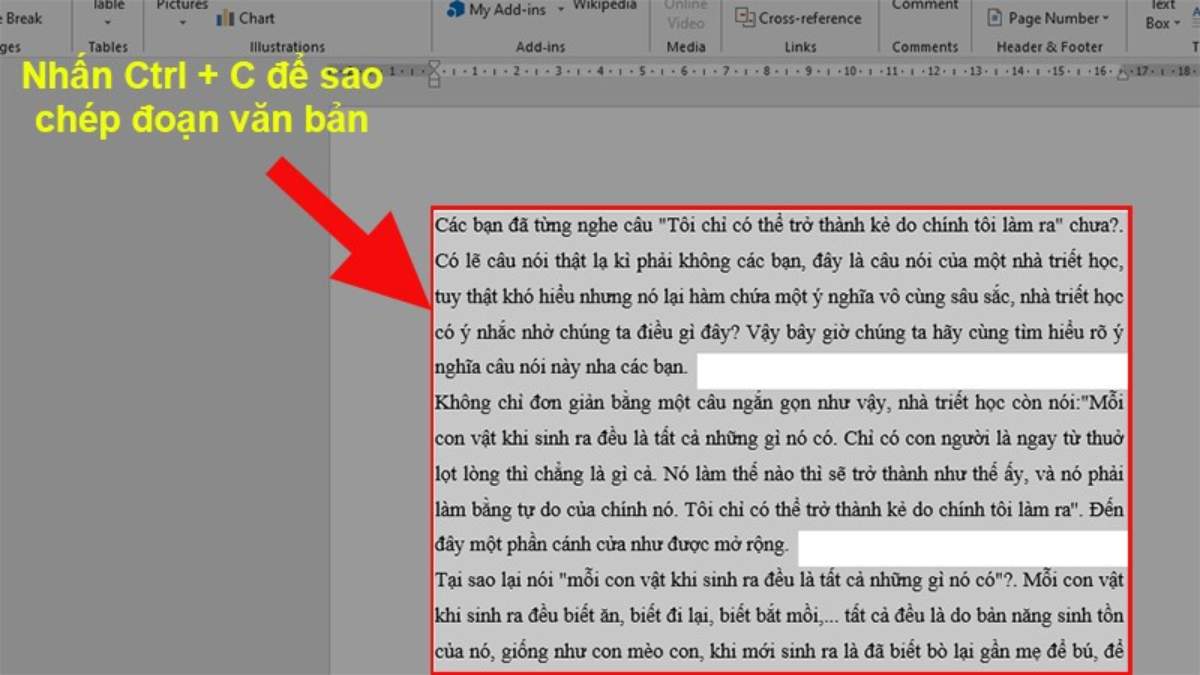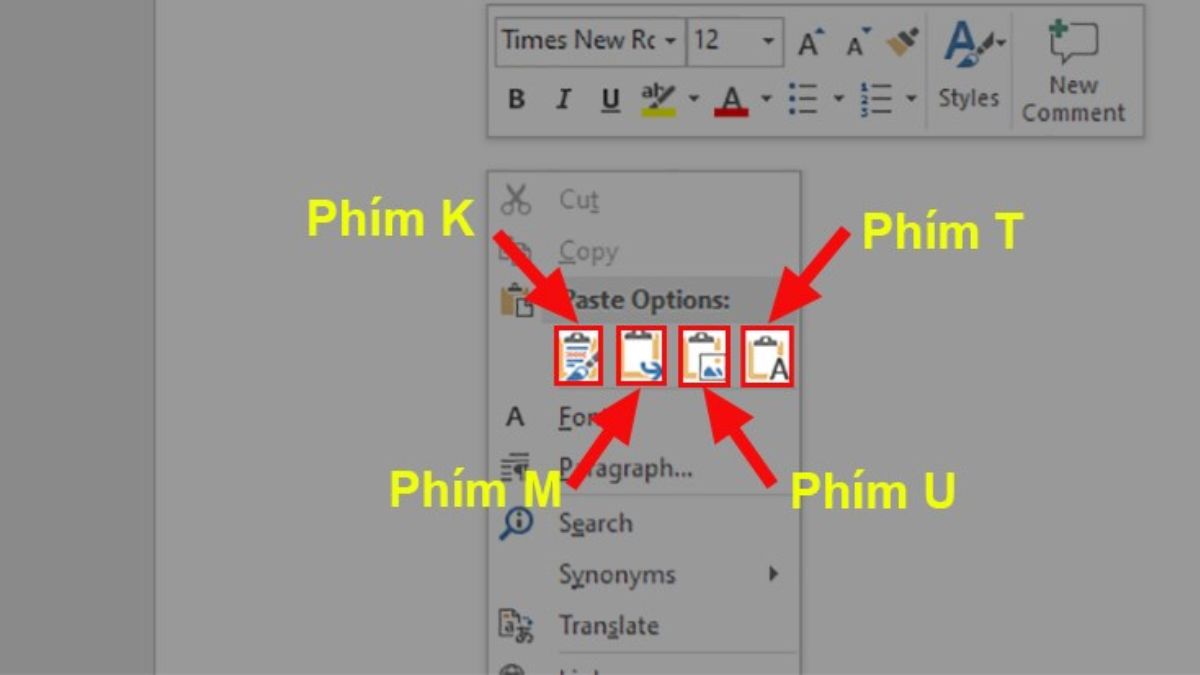Thủ thuật sao chép trang Word nhanh nhất, hiệu quả bạn cần biết ngay!

Hướng dẫn cách copy và chèn trang Word nhanh chóng và dễ dàng từ file chỉ có 1 trang hay file nhiều trang vào Word khác Bạn có thể copy bằng phím tắt hoặc chuột và chèn trang đã sao chép bằng cách sử dụng phím tắt hoặc chuột
Cách copy 1 trang Word với file chỉ có 1 trang
Cách copy 1 trang Word nhanh chóng và đơn giảnCopy bằng cách dùng phím tắt
Cải thiện bước 1: Di chuột vào bất kỳ vị trí nào trong văn bản trên Word mà bạn muốn thực hiện việc sao chép. Nhấn tổ hợp phím Ctrl + A để chọn toàn bộ trang văn bản trên Word.Bước 2: Sau đó, nhấn tổ hợp phím Ctrl + C để sao chép nội dung trang Word đã chọn.
Cách sao chép một trang đầy đủ trong Word
Bước 3: Chuyển đến vị trí mà bạn muốn dán nội dung đã sao chép. Tiếp theo, nhấn tổ hợp phím Ctrl + V để thực hiện việc dán nội dung.
Cách copy 1 trang Word bằng chuột
Hướng dẫn thực hiện cách copy cả 1 trang trong Word bằng chuột đơn giản như sau:Bước 1: Đặt con trỏ chuột ở đầu 1 trang văn bản Word mà bạn muốn thực hiện cách sao chép.
Bước 2: Để sao chép 1 trang Word, bạn cần nhấn giữ chuột trái và kéo chuột xuống để chọn toàn bộ nội dung trang đó.
Bước 3: Sau đó, nhấp chuột phải và chọn "Sao chép". Như vậy, bạn đã sao chép thành công nội dung văn bản đã được chọn.
Bước 4: Đến vị trí mới mà bạn muốn chèn văn bản đã sao chép. Sau đó, nhấp chuột phải một lần nữa. Một hộp thoại "Paste Options" sẽ hiển thị với các tùy chọn dán văn bản.
Trong quá trình sao chép một trang từ Word sang trang khác, bạn sẽ thấy một hộp thoại có tên là "Các tùy chọn dán". Các tùy chọn dán này được sắp xếp từ trái sang phải theo thứ tự sau:
Giữ định dạng nguồn: Dán văn bản theo đúng định dạng của trang Word gốc.
Kết hợp định dạng: Tổ hợp định dạng văn bản được sao chép và định dạng văn bản hiện tại. Word sẽ tự động tìm cách kết hợp định dạng một cách hợp lý.
Hình ảnh: Chèn văn bản dưới dạng hình ảnh, tương tự như một bức tranh.
Cách copy 1 trang Word trong file nhiều trang
Cách sao chép một trang Word trong file nhiều trang cũng tương tự như cách sao chép trong một trang. Dưới đây là hướng dẫn chi tiết:Bước 1: Nhấn vào tab "Page" để xem danh sách tất cả các trang có trong tài liệu.
Bước 2: Tiếp theo, để sao chép trang, hãy nhấn vào trang tương ứng. Lựa chọn này sẽ chuyển bạn trực tiếp đến trang bạn muốn.
Bước 3: Di chuyển con trỏ văn bản đến dòng đầu tiên của trang cần sao chép. Giữ chuột trái và kéo chuột từ đầu trang đến cuối trang. Sau đó, nhấp chuột phải và chọn "Sao chép". Hoặc sử dụng tổ hợp phím Ctrl + C để thực hiện cách sao chép 1 trang Word.
Bước 4: Đưa đến vị trí cần chèn, chọn tổ hợp phím Ctrl + V để dán văn bản.
Hướng dẫn cách chèn trang Word đã copy sang 1 trang Word khác
Hướng dẫn sao chép nhanh chóng một trang văn bản từ tài liệu Word sang trang Word khácChèn trang Word đã sao chép bằng phím tắt
Để chèn nội dung, văn bản, hình ảnh hoặc tập tin từ một tài liệu Word vào trang Word khác, chỉ cần sử dụng tổ hợp phím đơn giản Ctrl + V. Bước này giúp bạn sao chép một trang Word sang Word khác một cách dễ dàng và tiện lợi.Chèn trang Word đã sao chép bằng chuột
Dưới đây là hướng dẫn thực hiện cách copy 1 trang Word sang Word khác bằng chuột:Bước 1: Đi đến vị trí muốn chèn dữ liệu vừa được sao chép. Nhấn chuột phải tại vị trí con trỏ văn bản.
Bước 2: Khi bạn thực hiện sao chép một trang từ Word này sang Word khác, bạn có thể sử dụng menu "Dán" để chèn dữ liệu. Menu này cung cấp nhiều lựa chọn cho bạn chèn văn bản với các định dạng khác nhau.
Chèn văn bản với nhiều định dạngLựa chọn trong menu "Dán" khi thực hiện sao chép một trang từ Word này sang Word khác:
Giữ nguyên định dạng gốc (Phím K): Giữ nguyên định dạng của văn bản trước đó khi chèn vào tài liệu mới.
Pha trộn định dạng (Phím M): Kết hợp định dạng của văn bản đã sao chép và văn bản hiện tại. Word sẽ tự động điều chỉnh các định dạng một cách hợp lý.
Hình ảnh (Phím U): Chèn văn bản dưới dạng hình ảnh, tương tự như một bức ảnh.
Chỉ Chữ (Phím T): Chèn chỉ văn bản thuần túy, không bao gồm bất kỳ định dạng nào.
Chèn trang Word đã sao chép bằng chuột và phím tắt
Khi bạn muốn chèn nội dung của cả một trang trong Word vào một vị trí khác, bạn có thể sử dụng cả chuột và các phím tắt để thực hiện một cách linh hoạt và tiện lợi. Dưới đây là hướng dẫn để sao chép một trang Word bằng cách kết hợp sử dụng cả chuột và phím tắt:Bước 1: Chọn toàn bộ nội dung cần sao chép trên trang Word mà bạn muốn chèn vào.
Bước 2: Nhấn tổ hợp phím Ctrl + C để sao chép dữ liệu đã được chọn.
Bước 3: Điều hướng đến nơi muốn chèn nội dung trong tài liệu Word khác.
Bước 4: Nhấn chuột phải tại vị trí con trỏ hoặc sử dụng phím tắt chuột phải. Tương tự, để sao chép một trang Word, bạn cũng có thể chọn một trong các tùy chọn tương ứng theo phím tắt.
Phím K (Giữ Nguyên Định Dạng Gốc): Giữ nguyên định dạng của văn bản trước đó khi chèn vào tài liệu mới.
Phím M (Pha Trộn Định Dạng): Pha trộn định dạng của văn bản đã sao chép và văn bản hiện tại. Word sẽ tự động phối hợp các định dạng một cách hợp lý.
Phím U (Hình ảnh): Dùng để chuyển đổi văn bản thành hình ảnh.
Phím T (Chỉ giữ văn bản): Chèn chỉ văn bản mà không bao gồm bất kỳ định dạng nào.
Áp dụng hướng dẫn dưới đây để sao chép một trang trong Word một cách đơn giản, giúp tăng hiệu suất công việc của bạn khi chèn vào một trang Word khác. Mong rằng những hướng dẫn này sẽ trở thành người bạn đáng tin cậy trong công việc hàng ngày của bạn. Đừng quên tiếp tục theo dõi các bài viết mới nhất của chúng tôi để tìm hiểu thêm các thủ thuật Word khác.
Xem thêm bài viết chuyên mục: Thủ thuật Word